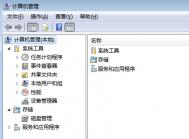华硕笔记本Win7系统开机卡在ASUS画面怎么办

一、通常是由于硬盘检测没有成功
1、可试着给硬盘换下数据线,也可试着把数据线两头对换一下,再换个主板上的接口。
2、如果是硬盘引起的,可将硬盘插在台机或别的笔记本检测,如果不行只能更换硬盘了。
(本文来源于图老师网站,更多请访问http://m.tulaoshi.com)二、主板BIOS出错
解决方法:是开机按DEL键,进入主板BIOS,初始化BIOS设置信息,再按F10保存后退出,然后重启电脑。

三、检查机器是否有外接设备连接
比如U盘、移动硬盘等插在电脑USB接口上忘拔的话,就会造TuLaoShi.com成主板自检卡住的问题。解决办法就是拔出外接设备后重启电脑。
四、检查一下键盘和鼠标是否接反
(本文来源于图老师网站,更多请访问http://m.tulaoshi.com)这里指的是PS/2接口的键盘鼠标,一些用户不小心会将键盘和鼠标的接口插反,造成电脑开机自检错误卡屏的问题。解决的办法,先关机,再重新正确插入键盘鼠标。
五、检查光驱
检查光驱里面是否有光盘,有时光盘也会导致检测无法通过。
Win7系统怎么优化防火墙功能?
1、在开始菜单中打开控制面板界面。然后在控掉面板中,以类别为查看方式,找到系统和安全选项,打开后找到Windows防火墙;
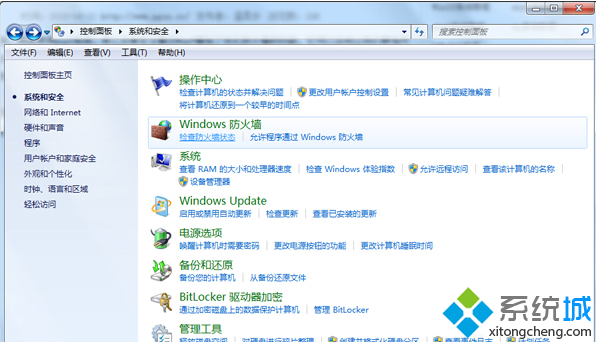
2、然后在打开的Windows防火墙面板中,点击左侧导航栏里面的允许程序或功能通过Windows防火墙;

3、在打开的面板中,可以看到所有可以连接网络的程序。如果要将程序禁用,可以选中后,再点击下面的删除按钮就行了;
4、如果要给程序添加可以访问网络,那么就单击右下角处的允许另一程序选项。
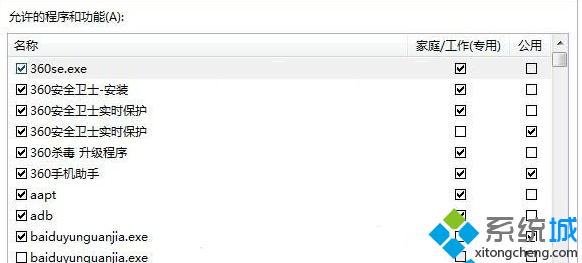
5、接着在打开的添加程序对话框中,将其列表中要添加的程序加进去就行了。
上述Win7系统优化防火墙的具体方案讲解到这里了,此功能可以方便用户禁止或允许相应的程序对网络进行访问,更好的保障了系统的安全。感兴趣的用户可以动手设置看看。
win7系统ie浏览网页提示“无法找到该网页”怎么办
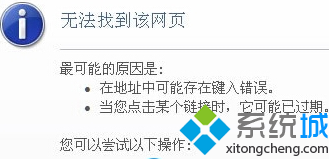
1、在Win7系统上,打开浏览器,接着点击工具按钮,并在下拉菜单上选择Internet选项;

2、在win7系统Internet选项窗口上,取消启动增强(m.tulaoshi.com)保护模式,再点击确定按钮保存;

3、接着在Win7系统IE浏览器窗口上点击工具-兼容性视图设置,然后在兼容性视图对话框上,将出现故障的网站地址添加进去即可;
4、最后通过命令提示符窗口,输入netsh winsock reset命令,再回车,来恢复网络为默认状态。
win7系统下右下角弹出Awc.exe 损坏文件警告该怎么办?
win7系统下右下角弹出Awc.exe 损坏文件警告该怎么办?有用户发现win7系统桌面右下角出现Awc.exe -损坏文件,大家对这个提示符很陌生,其实它的另一种表现形式是在屏幕的右下角出现黄色感叹号的错误提示窗口。如果遇到Awc.exe -损坏文件提示怎么办呢?现在图老师小编告诉大家解决方法。
1、首先同时按下键盘上的win+R 快捷键打开电脑的运行窗口,在打开的运行窗口中输入cmd 并单击回车,这样就可以打开命令提示符窗口了。

2、在打开的命令提示符窗口中,输入命令代码:chkdsk /f 并单击回车,之后屏幕上会弹出需要用户确定的窗口,直接单击键盘上的Y键 就可以了;
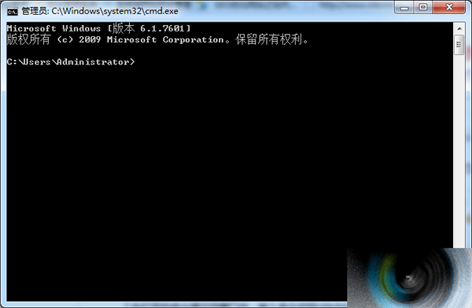
3、完成上述设置之后,需要重启一下计算机 才可以生效。
注意:有的用户收到该提示时未影响正常操作就继续使用了,其实有提示就是存在问题,应及时解决。